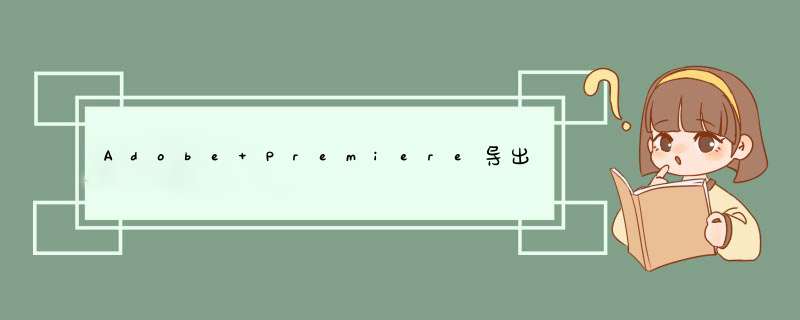
Adobe Premiere导出时总是显示“加速渲染器错误”“无法生成帧”是导出错误造成的,解决方法为:
1、在Adobe Premiere的节目面板中单击导出帧工具。
2、打开导出帧对话框界面中在格式栏单击下拉列表按钮。
3、然后在下拉列表中单击导出的格式选项。
4、接下来需要再单击确定按钮,如图所示。
5、此时再打开导出帧的路径位置可看到已经成功导出了,如图所示。
AE预测的渲染时间比较准确,同样的视频,用CPU渲染,可以看到一共大概需要1个半小时左右,把GPU加速打开, 看看效果,只需要40分钟就可以渲染完成。
从CUDA的加速可以看到,即使是性能一般的650M显卡,相比单纯CPU渲染也提升了15%的速度,如果用NVidia GTX 1080等显卡了,这个速度提升会更明显。
但AE渲染不是每次都会调用GPU的,
渲染出图的时候,cpu和内存的占用率100%的,而显卡的占用率就只有10%到20%左右,由此证明渲染出图没有显卡参与。甚至有时,渲染的时候内存和CPU都满负荷运转, 显卡GPU完全不动。只有在平时预览AE GPU倒是会有不到10%的运转。
渲染慢是因为没有GPU加速参与,是否GPU加速跟视频特效和渲染内容有关,以及和你的工程复杂度、场景大小有关,如果你的工程里面的特效很多,比如PL粒子,调色很多,使用了E3D等,那么CUA加速就很明显。如果你的工程很简单那么加速提升就不明显。AE中的E3D、PL等插件都是支持持显卡加速渲染的!
---------GPU加速需要的的显卡
目前,在N卡的加速选项中,CUDA是最优选择。CUDA的加速比OpenCL快很多是毋庸置疑的,所以前提是N卡,而且是支持CUDA的N卡,A卡只能用OpenCL了。
最后,CPU 太弱了,其它配置再强也发挥不出来。
CPU 至少6个线程以上。
CPU 上不去,显卡和硬盘的性能再好都是然并卵的
----------除了加速渲染还有什么作用
开启gpu渲染加速后可以提升图形实时加载速度,降低cpu处理器的负担,使系统运行更加流畅,但是也更加耗电。
平时 *** 作AE时,GPU的作用就是加速预览。
预览AE动画基本就跟3D游戏同理,GPU就还是实时图形运算用的, 如果预览卡顿就是显卡的锅,
显卡好,预览就快,尤其是旋转3d的时候会快很多,
再比如,AE 开两个图层,各自用 Particular 做特效,不开GPU加速非常卡,感觉电脑被掏空,几乎卡到不能动,
开了之后实时预览提高还是比较大的,还是有点卡,但也有 14fps的实时预览效果了。
-------------GPU加速对一些特效的作用
有一些特效非常消耗CPU资源,使用GPU加速就能很好的分担CPU的工作,
AE对某些特效可以利用NVIDIA的显卡进行加速,即常说的水银加速,如果你安装了N卡,就可以设置加速。
GPU显卡加速对AE的影特效的预览及渲染、PL粒子特效的预览及渲染,E3D的预览及渲染速度会有显著提高。E3D和PL粒子这些特效消耗显卡。一定要用好一点的N卡。不过不用买专业卡,Adobe公司给游戏卡留了后门。
AE的某些效果需要GPU加速才能开启,比如新增的VR效果需要开启GPU加速,不然就会提示出错。
A卡: N卡:
adobe的ae工程师也有提到,ae中的光线追踪等一些特效,是需要有CUDA的显卡。A卡没有CUDA技术,对渲染的帮助可能比较小,同理,若是C4D,A卡会比N卡吃力很多,不太兼容。
在N卡的加速选项中,Adobe系列的软件比如AE、PR,可以选择CUDA加速,渲染是最快的,当然前提是N卡,A
卡只能OpenCL了。
一直以来都知道Apple主推OpenCL的显卡加速,因为只有N卡能CUDA加速,
在垃圾桶Mac Pro、5K iMac、2015款的MacBook Pro上都是A卡,
渲染加速只能OpenCL,要么用不了显卡加速,只能OpenCL或者单纯只用CPU加速,-
-------------------经常看到AE中光线追踪这个名词,具体是什么作用呢?
众所周知,AE中可以做3D效果。但是AE这种3D是伪3D,充其量只能叫25D。
其实AE也是可以做真3D的,那就是“光线追踪3D”
E3D,一个很厉害的AE插件,渲染速度很快,从在E3D 的V2版中就开始支持使用光线跟踪功能。
e3d的动画引擎很强大,甚至比c4d还强大。
(比如字体破碎,或碎片以一种形态排列变为另一种形态的方式比c4d更多更丰富)
因为c4d弄的素材不能在ae里编辑,而e3d可以,而且速度快。
e3d可以直接导入c4d模型的,(导入的是白模,贴图要另外导入)
导入很方便,不但速度快,而且跟ae自身的摄像机,灯光通用。
不过e3d无法取代c4d。e3d只能导入模型,无法自创模型。自创模型还得靠c4d、3DMAX等这些专业软件。
AE的GPU加速开启后,会明显加快E3D的预览和最终渲染速度。
——AE所有版本都支持GPU加速吗?不支持的会有什么影响?
AE CC2014,AE CC2015也不支持光线追踪3D,
从AE CC2017开始支持光线追踪3D。
比如对光线追踪3D支持非常好,如果放到AE2014上就会白白浪费性能,什么功能也用不上。
显卡利用率不足40%。
同样的显卡,原本在2014卡动不了的合成,把工程放到2017一下子就会变得流畅了。
显卡利用率也会达到90%以上,
做3d字体可以用e3d解决。
有人试过六千多的显卡 ,QUADRO M4000显卡
AE开启CUDA渲染倒是很稳定,从不提示出错,就是涉及R3D会自动转CPU模式,就会龟速渲染。
只要不选择3D反射合成,就不容易报错。
还有想Adobe软件渲染快。除了用2014版本多核外,就是提高内存,48G最低消费 CPU频率越高越好。
一般最好预留两个线程给电脑空余进程比如8线程CPU,留2个给电脑。
AE的渲染时要消耗大量内存,虚拟内存要打开(设置在固态硬盘),ae首选项里有磁盘缓存目录,启用核心数量,每个核心分配多少内存,都试优化一下。
完全可以的。
启动VRAY 20 GPU渲染器安装步骤:
1、看你的显卡是否支持(openGL 渲染 GPU)如上图!
2、如果支持(openGL 渲染 GPU)那么看一下VRAYEXE是否已经添加进入!如果没有请手动添加你的VRAYEXE!
3、打开Select OpenCL devices for V-Ray RT GPU(在开始菜单Chaos Group里可以找到)是否罗列出你的显卡!如果没有,那很遗憾你并不能使用GPU渲染
4、进入3DS MAX 调出渲染面板,并设置成如图所示!
5、进入V-RAY RT设置ENGINE为OPENCL (SINGLE KERNEL)
6、点击渲染后看显示的信息是否为ENGINE:OPENCL (SINGLE KERNEL)
7、如果GPU渲染的话,CPU占用并不会增大!就出上图跟普通一样!如果CPU还是100%那很遗憾,并没有成功使用GPU渲染!请认真检擦设置!
Pr编译影片时出错,渲染存在偏移时的解决方法如下:
1、在电脑上打开premiere后期剪辑软件,在工作界面上方,点击文件。
2、在文件的下拉菜单中,选中项目设置。
3、在项目设置的右侧菜单栏中,选择常规。
4、进入到premiere的常规设置窗口,这时,可以看到渲染程序显示为Mercury Playback Engine GPU加速(OpenCL)。
5、在下拉菜单中选择仅Mercury Playback Engine软件。
6、选择完毕,点击下方的确认即可解决pr编译影片时出错,渲染存在偏移的问题。
能用不过对电脑配置要求有点过高XP系统建议不要用。
OpenCL是第一个面向异构系统通用目的并行编程的开放式、免费标准。
大家都知道计算机的计算主要有CPU和GPU。CPU是中央处理器,GPU是图形处理器。两者的分工不同, 那么两者可不可以一起来合作协作运算?有,那就是异构计算。
(OpenCL是开放的通用计算加速标准,目前通用计算规范主要有三种,NVIDIA独家的CUDA,微软主导的DirectCompute,苹果等多家厂商支持的OpenCL。目前已经有越来越多的软件支持OpenCL,我们常用的文件压缩、音视频转码、图像处理、视频播放等软件都有支持OpenCL的版本,比如WinZip、PowerDVD、Handbrake、PhotoShop、VLC播放器等。)
AMD用价格更低的AUP挑战Intel的Core i级别的靠的就是这个优势,因为他们在GPU性能上相比Intel实在太强势了,强大的浮点性能只是用来玩游戏就太浪费了,有了OpenCL的辅助GPU可以加速更多的CPU应用,用户使用AMD的CPU也能获得更多的性能提升了。
测试对比:
1、 WinZip 165之后的版本开始支持OpenCL加速,测试中用它压缩一个75099MB大小的驱动包,秒表记录压缩时间。由于APU中OpenCL加速有开关选项,对比了加速前后的A10-5800K的压缩时间。关闭OpenCL用时4194S,开启OpenCL用时228S!
2、 LuxMark考验的是显卡的OpenCL运算能力,测试时使用GPU/CPU/GPU+CPU模式,看看开启OpenCL后性能的提升。CPU模式,得分185;纯GPU模式,得分242;GPU+CPU, 开启OpenCL,得分333!
3、最后到ADOBE Photoshop登场:在这里使用一张204MB的进行径向模糊测试,看看其耗时多少进行对比。关闭OpenCL, 渲染的时间是816秒;开启OpenCL, 渲染的时间是787秒。
以上就是关于Adobe Premiere导出时总是显示“加速渲染器错误”“无法生成帧”全部的内容,包括:Adobe Premiere导出时总是显示“加速渲染器错误”“无法生成帧”、2019-05-31、3dsmax支持OpenCL吗等相关内容解答,如果想了解更多相关内容,可以关注我们,你们的支持是我们更新的动力!
欢迎分享,转载请注明来源:内存溢出

 微信扫一扫
微信扫一扫
 支付宝扫一扫
支付宝扫一扫
评论列表(0条)